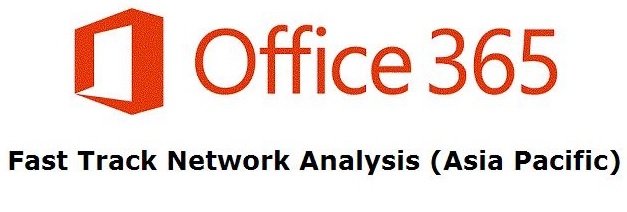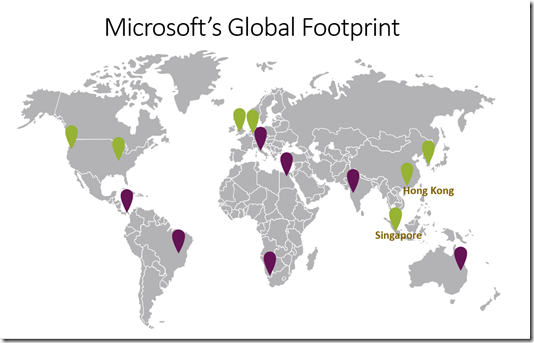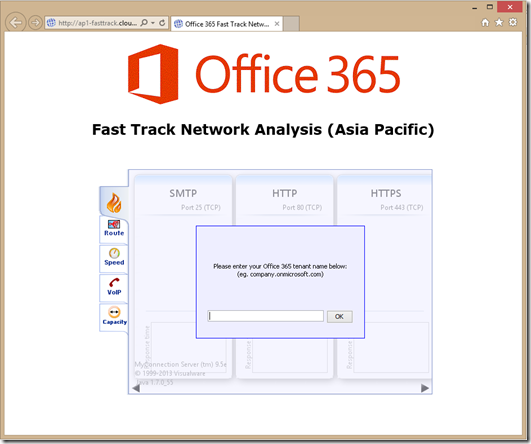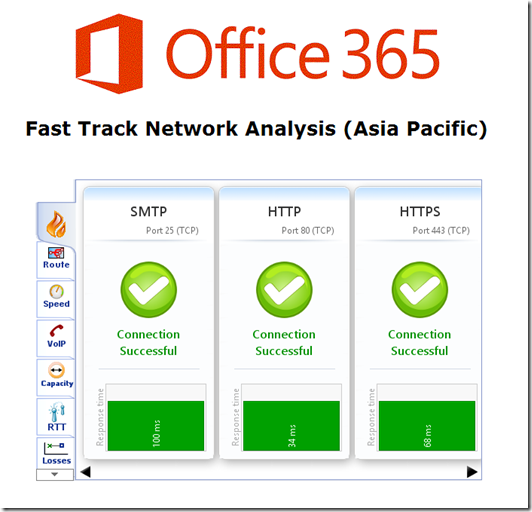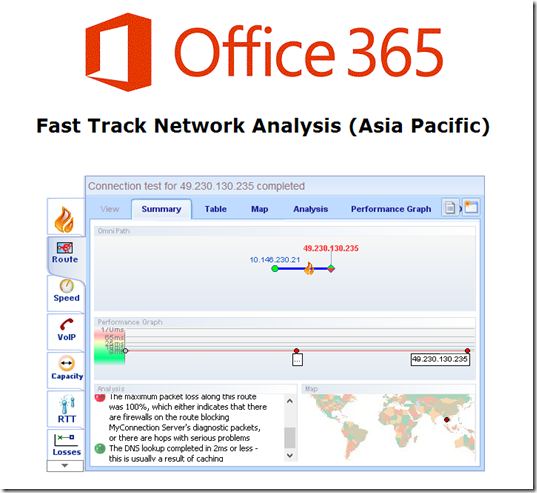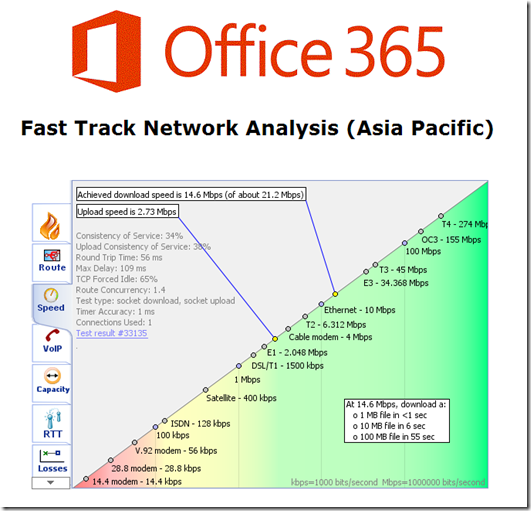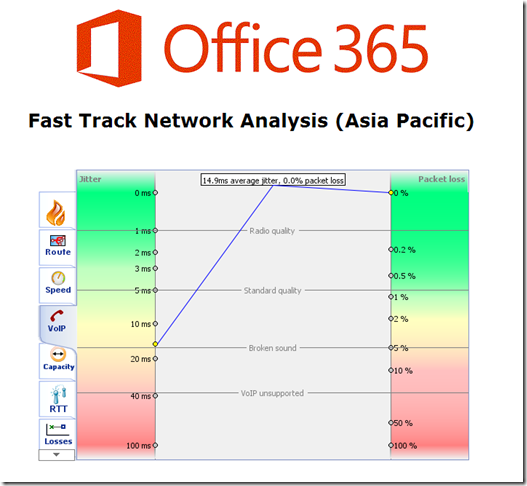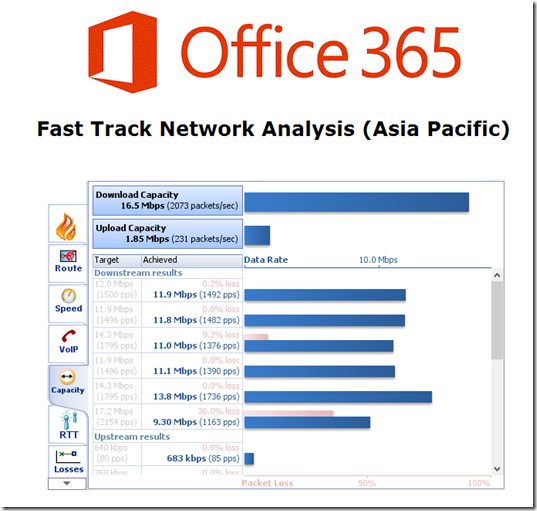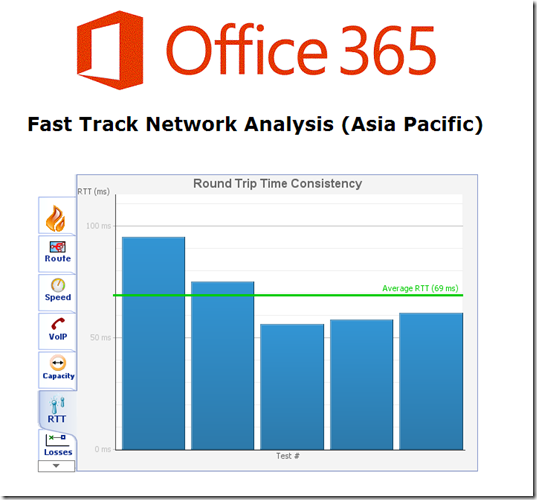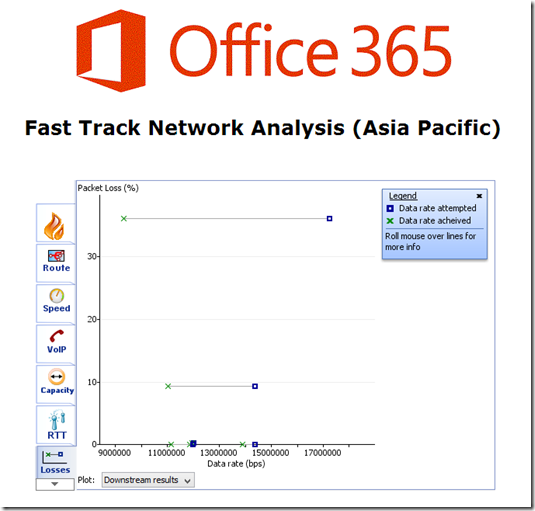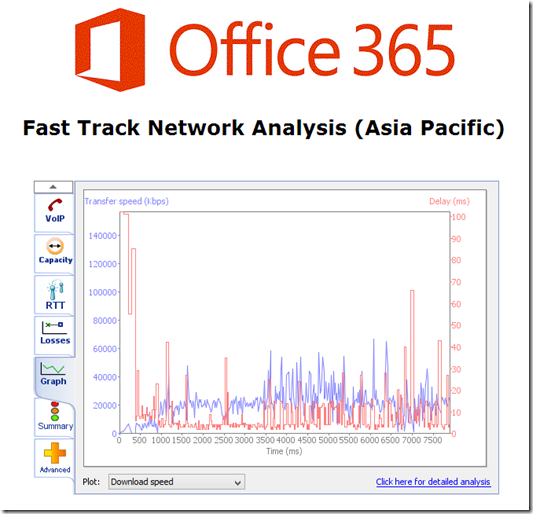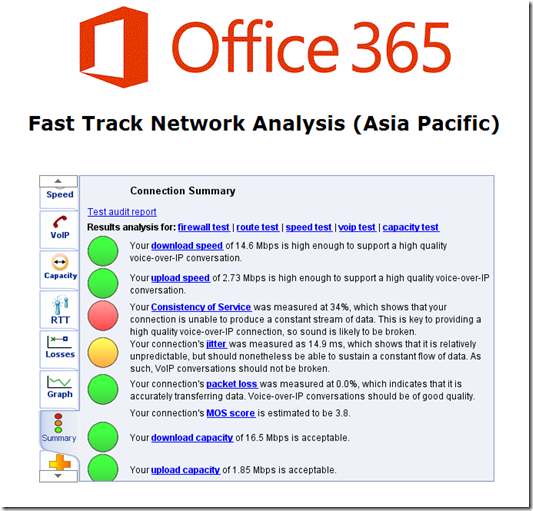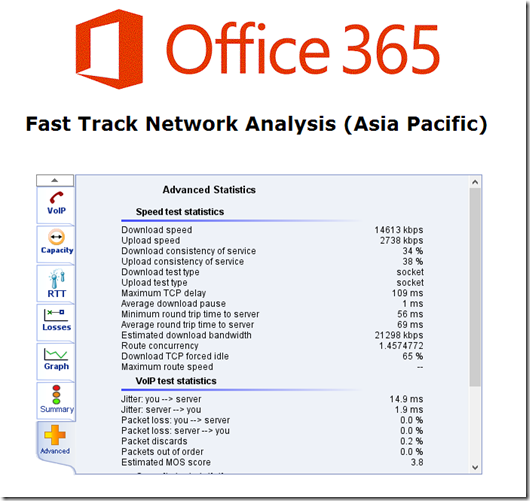How to estimate Bandwidth for Office 365 #1
หลังจากคำนวณจำนวน Bandwidth เรียบร้อยแล้ว ที่นี้เราจะมาดูกันระหว่างตอนนี้จากที่เราไปอยู่ไปยัง Data Center ที่ให้บริการ Office 365 นั้น เป็นยังไง
สิ่งแรกต้องของอธิบายก่อนว่า Data Center Office 365 ที่ใกล้ไทยที่สุดคือ สิงคโปร์ และตามมาด้วย ฮ่องกง
เอาล่ะ เมื่อรู้ที่ตั้ง ก็ต้องมีตัว Test ให้ไปยัง Website http://ap1-fasttrack.cloudapp.net/o365nwtest
*** Opp!! Web นี้อาศัย Java run นะครับอย่าลืมติดตั้งด้วยนะครับ
กรอก Office 365 tenant name ลงไปครับ เช่น labtesto365.onmicrosoft.com แล้วรอ Run
ที่นี้ก็มาดู Result กันครับ ใน Tap แรก รูปไฟ ก็จะแสดงว่า Internet เรา เปิด Port ไหนบ้าง (Internet บ้านเปิดทุก Port *0*)
Tap ที่ 2 ก็มาดู Route ส่วนใหญ่ในประเทศไทยผมจะได้รูปนี้ตลอด จะดู Route ได้ว่าผ่านมากี่ Hop จนไปถึง Internet Providor
ที่ให้บริการ ออกจากขา Inter ไปนี้จะไม่เห็น hop ที่ Route ออกไป (ไม่ใช้ปัญหา)
Tap ที่ 3 Speed ปัญหาอยู่ตรงนี้ครับ ว่า Network Speed เราที่วิ่งไปยัง Data Center หลังจากคำนวนแล้วต้องเพิ่มอีกเท่าไรถึงจะพอ
Tap ที่ 4 แสดง VoIP ว่าอยู่ในข่ายไหน ของผมนี้อยู่ใน Zone Broken sound หมายถึงเสียงขาดๆ หายๆ (T_T)
Tap ที่ 5 Capacity แสดงค่า Download และ Upload Capcity โดยละเอียด
Tap ที่ 6 RTT แสดงค่าของ Round Trip Time Consistency หร้อมทั้ง Average ด้วย (*0*)
Tap ที่ 7 Losses มาดูอัตรา Losses ของ data กัน มีให้เลือกทั้ง Downstream และ Upstream results ตรงมุมซ้ายล่างเลือกเปลี่ยนตรง Dropdown
Tap ที่ 8 Graph จากที่ Analy มาทั้งหมดแสดงเป็น Graph มีทั้ง Download speed, Upload speed,
Upstream jitter / packet loss, Downstream jitter / packet loss, Download capacity, Upload capacity.
Tap ที่ 9 Summary ก็จะสรุปทุกอย่างที่ Network Analysis มาทั้งหมด ว่าเป็นยังไงบ้าง
Tap ที่ 10 (สุดท้าย) Advanced ก็จะบอกทุกอย่างเป็นตังเลข
จากทั้งหมดนี้ก็จะรู้ทันทีเลยว่า Network Bandwidth ของเรา เพียงพอสำหรับ Office 365 ไหม
ปล. Capture ออก report ส่งหัวหน้าได้เลย นะจ๊ะ












![[Tips] แก้ปัญหา Font ตัวเล็กใน Edge แบบถาวร](https://www.mvpskill.com/wp-content/uploads/2018/05/windows10_rez2.jpg)















![[Review] การสอบ Microsoft Certification จากที่บ้าน](https://www.mvpskill.com/wp-content/uploads/2020/04/cert3-218x150.jpg)

![[สรุปงาน] งานสัมนา Power Platform ว่าด้วยการนำ Power BI / Power Apps / Power Automate (Microsoft Flow) ไปใช้แก้ปัญหาในที่ทำงาน](https://www.mvpskill.com/wp-content/uploads/2020/01/Power-Platform-Website-218x150.png)